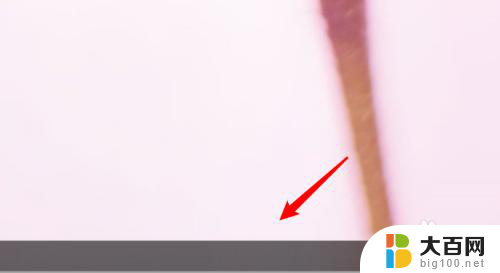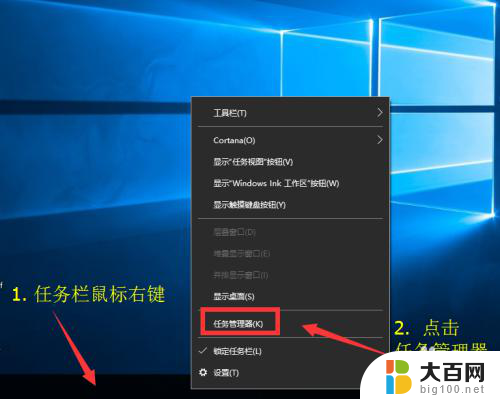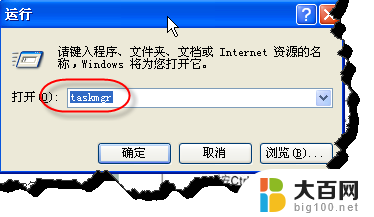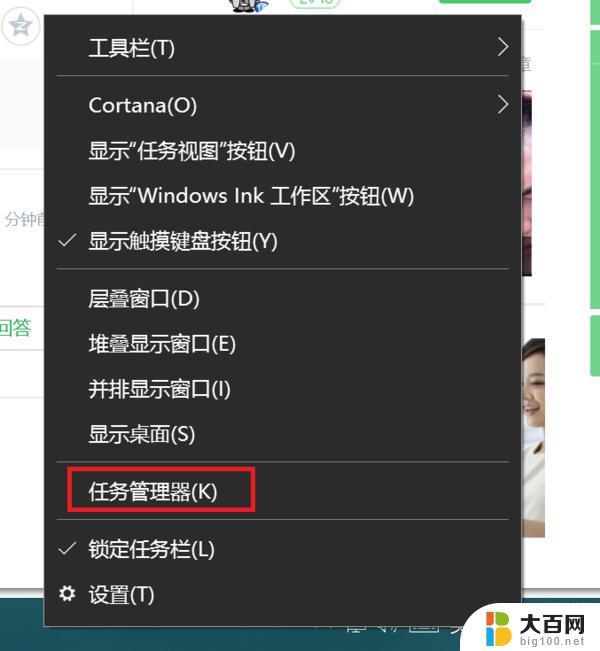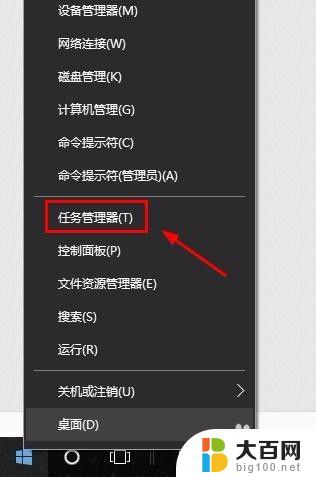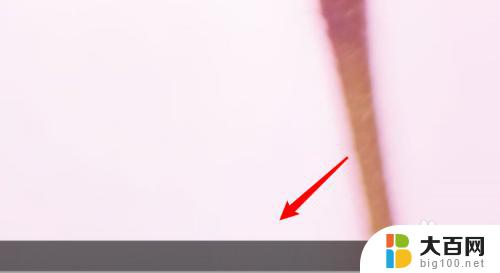win10打开任务管理器闪退 Windows10任务管理器闪退解决方法
更新时间:2023-10-07 15:48:57作者:xiaoliu
win10打开任务管理器闪退,在使用Windows10的过程中,有时候我们会遇到一个非常常见的问题,那就是打开任务管理器时闪退的情况,当我们需要查看系统资源的使用情况、关闭某个卡死的程序或者是结束一些不必要的进程时,这个问题无疑给我们带来了很大的困扰。幸运的是针对这个问题,我们可以采取一些简单而有效的解决方法,来解决这个任务管理器闪退的问题。接下来我们将一一介绍这些解决方法,帮助大家轻松应对任务管理器闪退的困扰。
操作方法:
1.第一步:鼠标右键点击左下角任务栏“开始”菜单栏,然后选择“运行”选择。或直接按下键盘“Win+R”组合键,打开运行窗口。
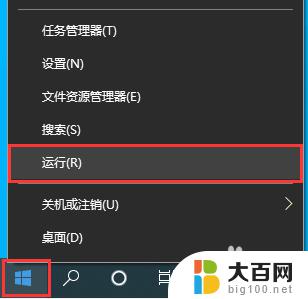


2.第二步:在运行框内输入命令“msconfig”,点击确定。启动服务管理。
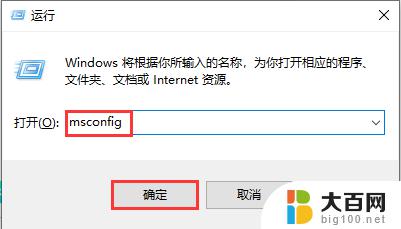
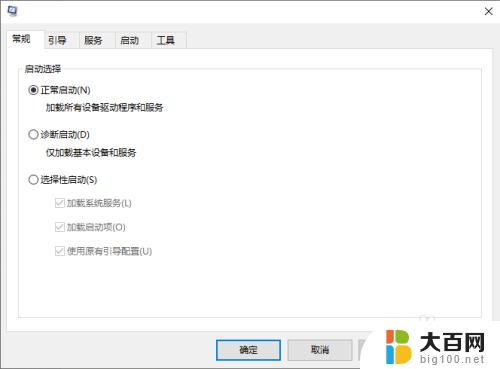
3.第三步:在服务管理窗口中,禁用所有非系统服务。首先勾选隐藏所有Microsoft服务,然后禁用所有,点击确定后即完成所有设置。

以上为解决win10打开任务管理器闪退的全部内容,如果您遇到相同情况,请参照小编的方法进行处理,希望本文能帮助到您。